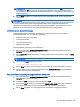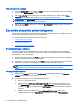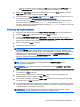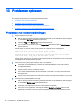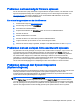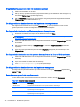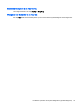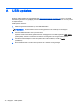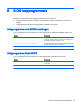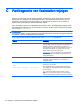HP ThinPro 5.1 - Administrator's Guide
Het clientprofiel opslaan
1. Klik in de Profile Editor op de koppeling Finish (Voltooien) in het linkerdeelvenster voor toegang
tot het venster Current profile (Huidige profiel).
2. Klik op Save Profile (Profiel opslaan) om het huidige clientprofiel op te slaan of klik op Save
Profile As (Profiel opslaan als) om dit als een nieuw clientprofiel op te slaan.
OPMERKING: Als Save Profile (Profiel opslaan) is uitgeschakeld, is uw clientprofiel niet
gewijzigd sinds de laatste keer dat dit is opgeslagen.
3. Klik op de knop Finish (Voltooien) in het venster Current profile (Huidige profiel) om de Profile
Editor af te sluiten.
Een seriële of parallelle printer configureren
Stel de seriële of parallelle printerpoorten in met behulp van de Profile Editor. Een USB-printer wordt
automatisch toegewezen wanneer deze wordt aangesloten.
In dit gedeelte komen de volgende onderwerpen aan bod:
●
Printerinstellingen verkrijgen
●
Printerpoorten instellen
●
Printers op de server installeren
Printerinstellingen verkrijgen
Voordat u de printerpoorten gaat configureren haalt u eerst de printerinstellingen op. Raadpleeg,
indien beschikbaar, de documentatie van de printer voordat u verder gaat. Als de documentatie niet
beschikbaar is, doet u het volgende:
1. Bij de meeste printers moet u de Feed-knop (knop voor papierdoorvoer) indrukken en ingedrukt
houden, terwijl het apparaat wordt ingeschakeld.
2. Ontgrendel na een paar seconden de knop Feed (knop voor papierdoorvoer). Hierdoor wordt de
testmodus van de printer ingeschakeld en wordt de vereiste informatie afgedrukt.
TIP: Mogelijk moet u de printer uitschakelen om de testmodus te annuleren of nogmaals op
Feed (papierdoorvoerknop) drukken om een diagnostische pagina af te drukken.
Printerpoorten instellen
1. Selecteer het Registry (Register) in de Profile Editor en schakel het selectievakje Show all
settings (Alle instellingen weergeven) in.
2. Printerpoort toewijzen voor het verbindingstype activeren:
●
Citrix: er is geen actie vereist.
●
RDP: blader naar root > ConnectionType > freerdp. Klik met de rechtermuisknop op de
map Connections (Verbindingen), selecteer New connection (Nieuwe verbinding) en klik
vervolgens op OK. Stel de registersleutel portMapping in op 1 om printerpoort toewijzen te
activeren.
●
VMware Horizon View: blader naar root > ConnectionType > view. Klik met de
rechtermuisknop op de map Connections (Verbindingen), selecteer New connection
70 Hoofdstuk 12 De Profile Editor